Paravan de protectie – firewall incorporat in Windows 11 si Windows 10, 8.1 si Windows 7, conceput atat pentru protectia sistemului de activitati suspecte in retea, cat si pentru a configura manual accesul la retea si Internet. In unele cazuri poate fi necesara resetarea setarilor paravanului de protectie, singura cerinta – dreptul de administrator pe calculator.
In acest articol despre, 5 metode pentru a reseta paravanul de protectie – in panou de control, Windows Defender Firewall with Advanced Security, setarile de securitate (doar pentru Windows 10), utilizand linia de comanda sau PowerShell.
- Resetarea paravanului de protectie la valorile implicite in setarile de securitate
- Cum se reseteaza Paravan de protectie Windows Defender in Panou de control
- Reseteaza politicile paravanului de protectie in Advanced Security
- Cum se reseteaza setarile paravanului de protectie in linia de comanda si PowerShell
Resetarea paravanului de protectie la valorile implicite in setarile de securitate
In Windows 11 si Windows 10 resetarea paravanului de protectie la valorile implicite poti face in setarile de securitate. Pasii sunt:
- Deschide fereastra «Securitate Windows» utilizand pictograma din zona de notificare, sau Setari – Confidentialitate si securitate – Securitate Windows (in Windows 11) sau Setari – Securitate Windows (in Windows 10).
- Deschide punctul «Firewall si protectia retelei»
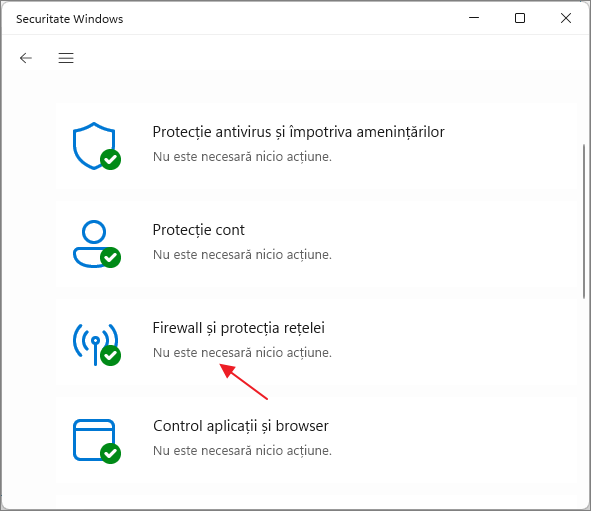
- In lista de actiuni in partea de jos apasa pe «Restaurare paravane de protectie la valorile implicite»
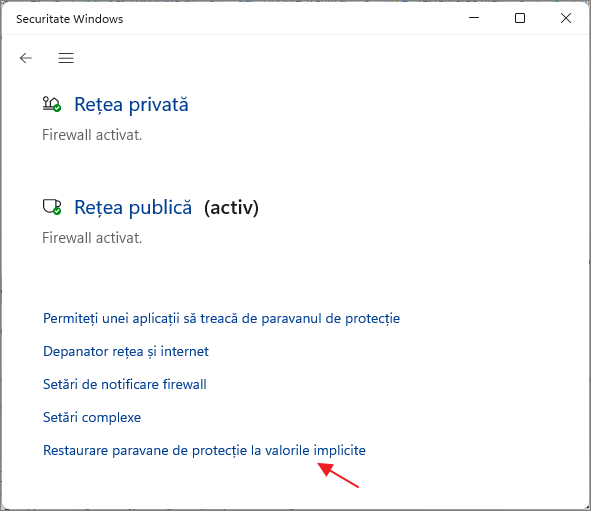
- In fereastra urmatoare apasa pe butonul «Restaurare valori implicite».
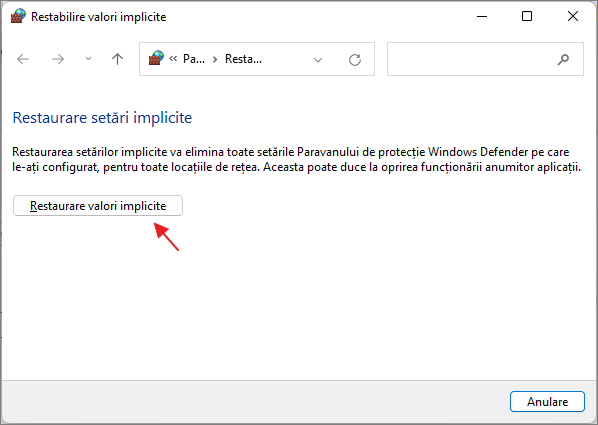
- Confirma restaurarea setarilor implicite paravanului de protectie Windows Defender.
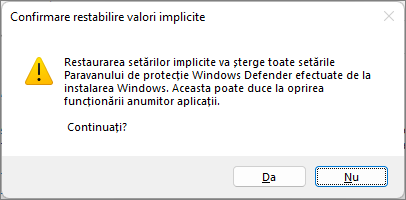
Ca rezultat, setarile paravanului de protectie Windows vor fi resetate, si, daca a blocat unele site-uri sau programe, va inceta sa o faca.
Nota: blocarea accesului la site-uri poate fi activata nu doar in paravanul de protectie, dar si in fisierul hosts, mai multe informatii in articolul Fisierul hosts in Windows 10.
Cum se reseteaza Paravan de protectie Windows Defender in Panou de control
Una dintre cele mai simple si universale metode pentru a reseta paravanul de protectie Windows la setarile implicite, ce se potriveste pentru toate versiunile sistemului de operare – utilizarea punctului corespunzator din panou de control.
Pasii vor arata in felul urmator (utilizatorul trebuie sa aiba drepturi de administrator):
- Deschide panou de control (in Windows 11/10 poti face folosind cautarea din bara de activitati), si in el – punctul «Paravan de protectie Windows Defender». Pentru a afisa punctul, activeaza «Pictograme» in campul «Vizualizare».

- In fereastra nou deschisa, in partea stanga, apasa pe punctul «Restabilire valori implicite».

- Apasa butonul «Restaurare valori implicite» pentru a reseta setarile paravanului de protectie Windows Defender.
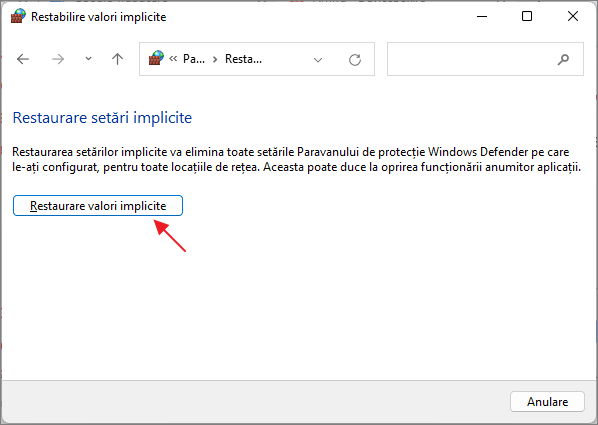
- Confirma resetarea parametrilor la valorile implicite.
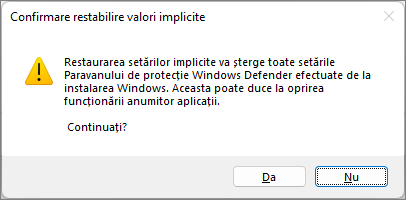
Acum, paravanul de protectie va fi resetat la setarile implicite. De obicei, aceasta metoda este suficienta, desi exista si alte metode pentru a face acelasi lucru.
Reseteaza politicile paravanului de protectie in Advanced Security
Pornind monitorul paravanului de protectie in Advanced Security (securitate avansata), de asemenea poti reseta setarile:
- Apasa tastele Win+R de pe tastatura, introdu wf.msc si apasa Enter.
- In panoul din dreapta apasa pe punctul «Restore Default Policy»
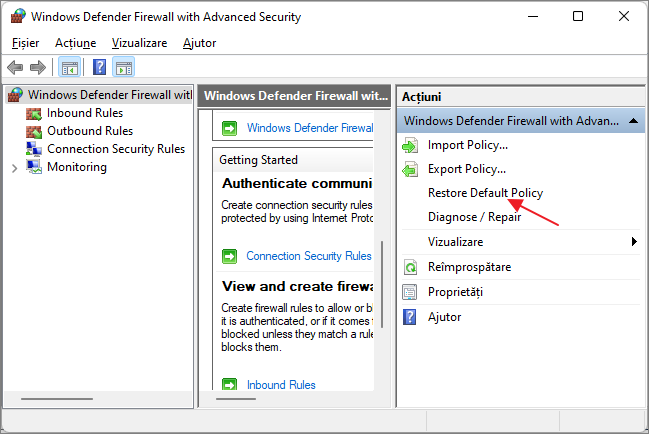
- Confirma restaurarea setarilor paravanului de protectie.
Cum se reseteaza setarile paravanului de protectie in linia de comanda si PowerShell
Si ultimele doua metode: poti reseta setarile paravanului de protectie Windows Defender, utilizand linia de comanda (Cum pornesc linia de comanda cu drepturi de Administrator) sau comanda PowerShell (Cum se deschide Windows PowerShell), precum si Terminal Windows, pornit cu drepturi de administrator, care poate fi pornit prin clic dreapta pe butonul Start si selectand punctul corespunzator din meniul contextual.
In linia de comanda pornita cu drepturi de administrator introdu comanda:
netsh advfirewall reset
In PowerShell (de asemenea cu drepturi de administrator) resetarea paravanului de protectie se face cu comanda:
(New-Object -ComObject HNetCfg.FwPolicy2).RestoreLocalFirewallDefaults()
Sper ca una dintre metode descrise in articol te va ajuta.